### Linux下vi命令大全知识点详解 #### 一、vi编辑器简介 vi是Unix/Linux操作系统中最常用的文本编辑器之一,其全称为Visual Editor。vi编辑器功能强大且使用灵活,适用于快速编辑各种类型的文本文件。它支持多种工作模式,包括命令模式、插入模式和末行模式,每种模式都有特定的功能。 #### 二、启动vi编辑器 **启动vi编辑器的基本命令有:** - `vi filename`: 打开或新建文件,并将光标置于第一行。 - `vi +n filename`: 打开文件,并将光标置于第n行。 - `vi + filename`: 打开文件,并将光标置于最后一行。 - `vi +/pattern filename`: 打开文件,并将光标置于第一个与pattern匹配的串处。 - `vi -r filename`: 在上次正用vi编辑时发生系统崩溃后,恢复filename。 - `vi filename1 filename2 ...`: 打开多个文件,依次进行编辑。 #### 三、光标移动命令 在vi编辑器中,可以通过以下命令快速移动光标: - `h`: 光标左移一个字符。 - `l`: 光标右移一个字符。 - `space`: 同`l`命令,光标右移一个字符。 - `Backspace`: 光标左移一个字符。 - `k` 或 `Ctrl+p`: 光标上移一行。 - `j` 或 `Ctrl+n`: 光标下移一行。 - `Enter`: 光标下移一行。 - `w` 或 `W`: 光标右移一个字至字首。 - `b` 或 `B`: 光标左移一个字至字首。 - `e` 或 `E`: 光标右移一个字至字尾。 - `)` : 光标移至句尾。 - `(` : 光标移至句首。 - `}` : 光标移至段落开头。 - `{` : 光标移至段落结尾。 - `nG`: 光标移至第n行首。 - `n+`: 光标下移n行。 - `n-`: 光标上移n行。 - `n$`: 光标移至第n行尾。 - `H`: 光标移至屏幕顶行。 - `M`: 光标移至屏幕中间行。 - `L`: 光标移至屏幕最后行。 - `0`: (注意是数字零)光标移至当前行首。 - `$`: 光标移至当前行尾。 #### 四、屏幕翻滚命令 为了更好地查看文档内容,vi提供了屏幕翻滚功能: - `Ctrl+u`: 向文件首翻半屏。 - `Ctrl+d`: 向文件尾翻半屏。 - `Ctrl+f`: 向文件尾翻一屏。 - `Ctrl+b`: 向文件首翻一屏。 - `nz`: 将第n行滚至屏幕顶部,不指定n时将当前行滚至屏幕顶部。 #### 五、插入文本命令 vi编辑器支持多种插入文本的方式: - `i`: 在光标前插入文本。 - `I`: 在当前行首插入文本。 - `a`: 在光标后插入文本。 - `A`: 在当前行尾插入文本。 - `o`: 在当前行之下新开一行插入文本。 - `O`: 在当前行之上新开一行插入文本。 - `r`: 替换当前字符。 - `R`: 替换当前字符及其后的字符,直至按ESC键。 - `s`: 从当前光标位置处开始,以输入的文本替代指定数目的字符。 - `S`: 删除指定数目的行,并以所输入文本代替之。 - `ncw` 或 `nCW`: 修改指定数目的字。 - `nCC`: 修改指定数目的行。 #### 六、删除命令 vi提供了多种删除命令来帮助用户高效地编辑文档: - `ndw` 或 `ndW`: 删除光标处开始及其后的n-1个字。 - `do`: 删除至行首。 - `d$`: 删除至行尾。 - `ndd`: 删除当前行及其后n-1行。 - `x` 或 `X`: 删除一个字符,`x`删除光标后的,而`X`删除光标前的。 - `Ctrl+u`: 删除输入方式下所输入的文本。 #### 七、搜索及替换命令 vi支持对文本进行搜索和替换: - `/pattern`: 从光标开始处向文件尾搜索pattern。 - `?pattern`: 从光标开始处向文件首搜索pattern。 - `n`: 在同一方向重复上一次搜索命令。 - `N`: 在反方向上重复上一次搜索命令。 - `:s/p1/p2/g`: 将当前行中所有`p1`均用`p2`替换。 - `:n1,n2s/p1/p2/g`: 将第n1至n2行中所有`p1`均用`p2`替换。 - `:g/p1/s//p2/g`: 将文件中所有`p1`均用`p2`替换。 #### 八、选项设置 vi提供了丰富的选项设置功能,以满足不同用户的编辑需求: - `all`: 列出所有选项设置情况。 - `term`: 设置终端类型。 - `ignorance`: 在搜索中忽略大小写。 - `list`: 显示制表位(Ctrl+I)和行尾标志($)。 - `number`: 显示行号。 - `report`: 显示由面向行的命令修改过的数目。 - `terse`: 显示简短的警告信息。 - `warn`: 在转到别的文件时若没保存当前文件则显示NOwrite信息。 - `nomagic`: 允许在搜索模式中,使用前面不带“\”的特殊字符。 - `nowrapscan`: 禁止vi在搜索到达文件两端时,又从另一端开始。 - `mesg`: 允许vi显示其他用户用write写到自己终端上的信息。 #### 九、最后行方式命令 在vi编辑器中,通过输入冒号(:)进入末行模式,执行一系列命令: - `:n1,n2con3`: 将n1行到n2行之间的内容拷贝到第n3行下。 - `:n1,n2mn3`: 将n1行到n2行之间的内容移至到第n3行下。 - `:n1,n2d`: 将n1行到n2行之间的内容删除。 - `:w`: 保存当前文件。 - `:efilename`: 打开文件filename进行编辑。 - `:x`: 保存当前文件并退出。 - `:q`: 退出vi。 - `:q!`: 不保存文件并退出vi。 - `:!command`: 执行shell命令command。 - `:n1,n2w!command`: 将文件中n1行至n2行的内容作为command的输入并执行之,若不指定n1,n2,则表示将整个文件内容作为command的输入。 - `:r!command`: 将命令command的输出结果放到当前行。 #### 十、寄存器操作 vi还提供了一些寄存器相关的命令来帮助用户更高效地编辑文档: - `"?nyy`: 将当前行及其下n行的内容保存到寄存器?中,其中?为一个字母,n为一个数字。 - `"?nyw`: 将当前行及其下n个字保存到寄存器?中,其中?为一个字母,n为一个数字。 - `"?nyl`: 将当前行及其下n个字符保存到寄存器?中,其中?为一个字母,n为一个数字。 - `"?p`: 取出寄存器?中的内容并将其放到光标位置处。这里?可以是一个字母,也可以是一个数字。 - `ndd`: 将当前行及其下共n行文本删除,并将所删内容放到1号删除寄存器中。 以上就是vi编辑器的主要命令和功能的详细介绍。通过熟练掌握这些命令,可以极大地提高文本编辑的效率,使得在Linux环境下进行文本编辑变得更加轻松高效。
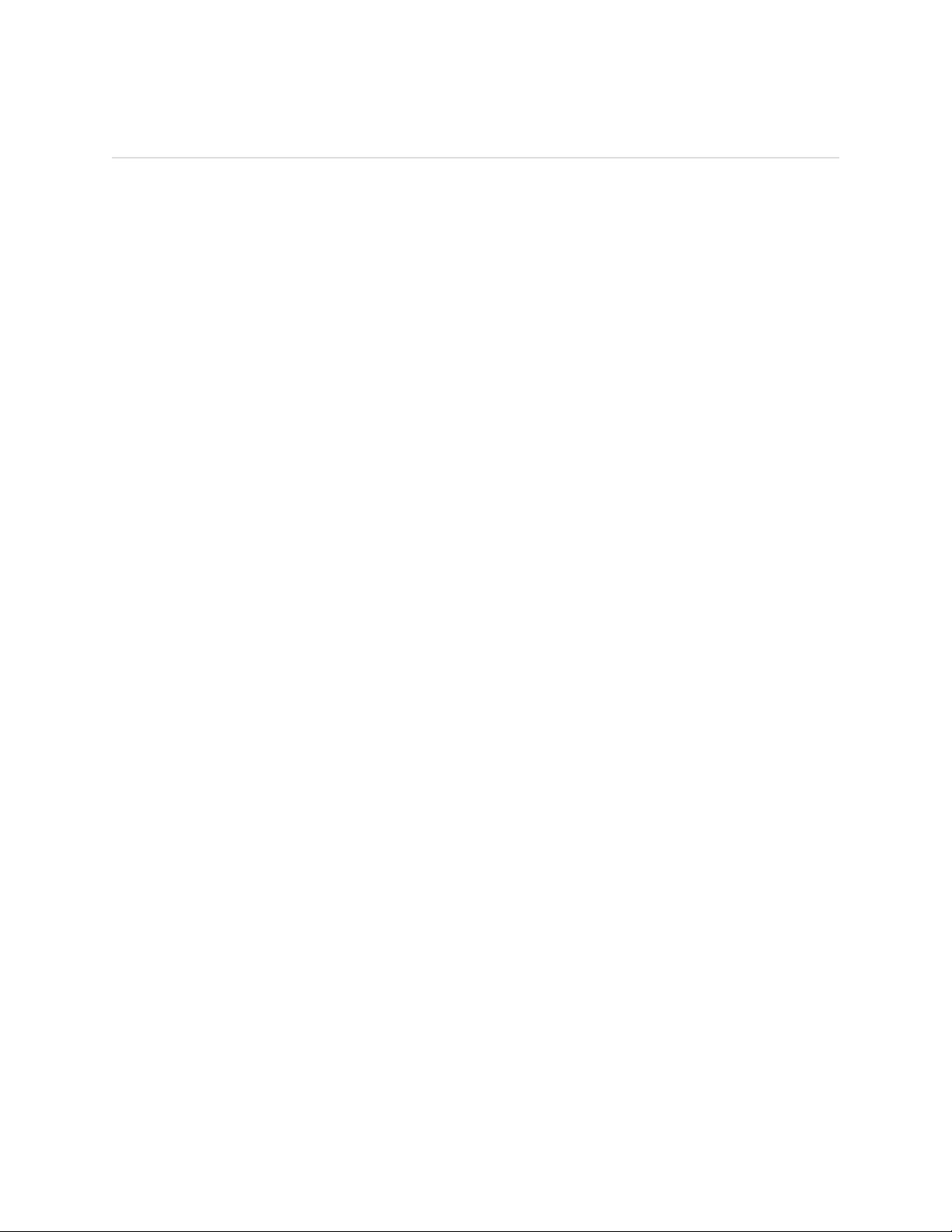
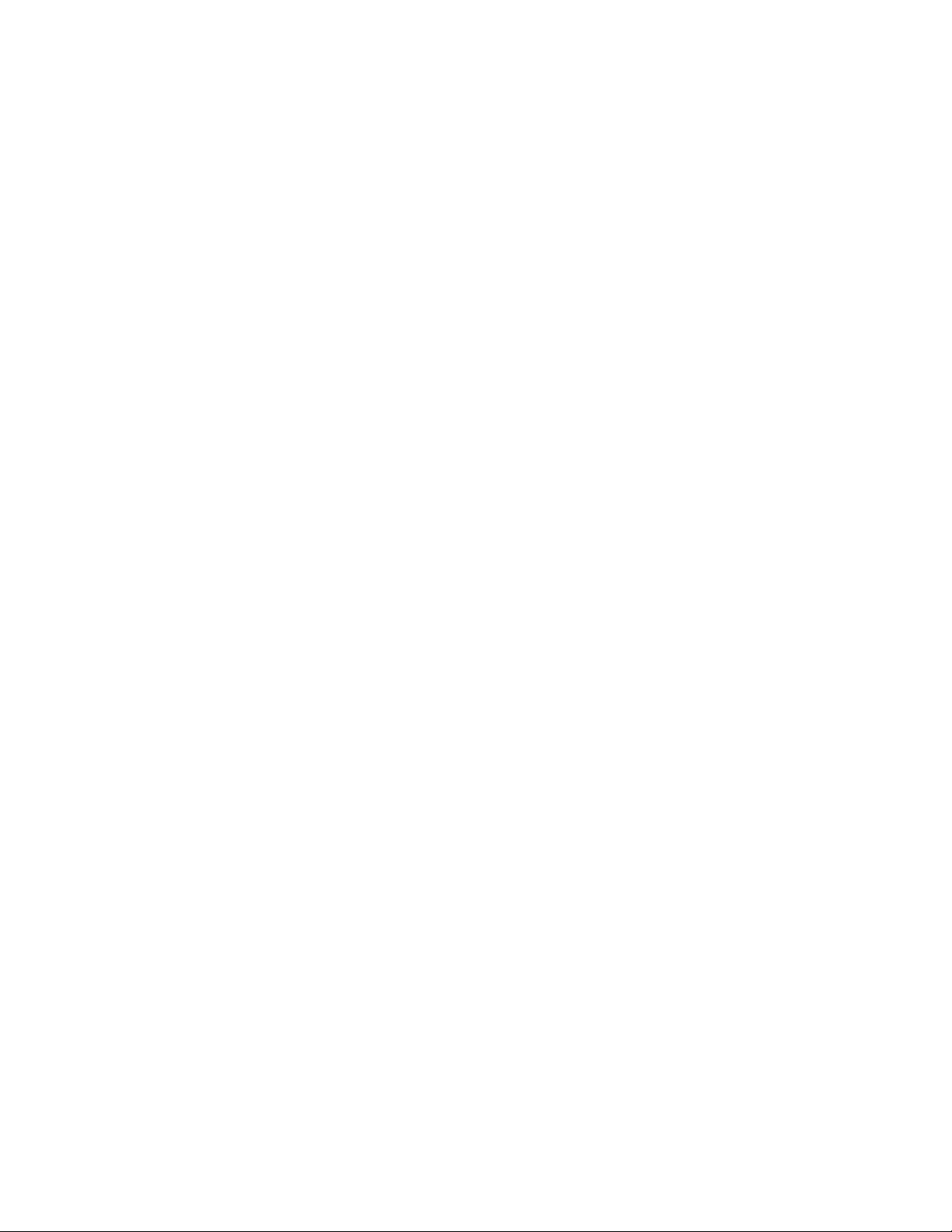
剩余7页未读,继续阅读

- 粉丝: 0
- 资源: 1
 我的内容管理
展开
我的内容管理
展开
 我的资源
快来上传第一个资源
我的资源
快来上传第一个资源
 我的收益 登录查看自己的收益
我的收益 登录查看自己的收益 我的积分
登录查看自己的积分
我的积分
登录查看自己的积分
 我的C币
登录后查看C币余额
我的C币
登录后查看C币余额
 我的收藏
我的收藏  我的下载
我的下载  下载帮助
下载帮助

 前往需求广场,查看用户热搜
前往需求广场,查看用户热搜最新资源


 信息提交成功
信息提交成功